El router wifi que nos han instalado en casa o en la oficina es un punto de acceso a Internet que está visible para cualquier ordenador o dispositivo portátil que esté en su radio de acción.
 Debemos asegurarnos de que en nuestro router sólo se van a conectar las personas que nosotros autoricemos, impidiendo a vecinos y ‘listillos’ que pasan por la zona de forma esporádica utilizar nuestra red de conexión.
Debemos asegurarnos de que en nuestro router sólo se van a conectar las personas que nosotros autoricemos, impidiendo a vecinos y ‘listillos’ que pasan por la zona de forma esporádica utilizar nuestra red de conexión.
Aunque las compañías telefónicas cada vez más nos proporcionan el router configurado adecuadamente, no todas lo hacen ni todos los routers instalados hace algún tiempo vienen correctamente configurados.
Todavía es posible encontrar redes wifi sin ninguna protección, donde se puede conectar cualquiera porque no pide contraseña alguna.
Y lo que es sumamente frecuente es encontrar redes con protección insuficiente y con contraseñas inadecuadas por ser demasiado fáciles o por ser las que vienen inicialmente en el router.
Ya comentamos en esta entrada anterior la necesidad de cambiar las contraseñas de origen que vienen configuradas en el router por lo realmente sencillo que ha llegado a ser conocerlas por cualquiera.
Recordemos que los riesgos pueden ser importantes si quien se conecta lo hace con fines maliciosos, pues además de poder acceder a toda nuestra información, podrá realizar cualquier acción delictiva a través de nuestra conexión siendo nosotros los primeros responsables ante una investigación policial.
Utiliza el sistema de protección WPA2
Protege tu conexión con la mejor opción posible de tu router wifi. Esta es la wpa2 (Wi-Fi Protected Access 2 – Acceso Protegido Wi-Fi 2), más avanzada y segura que sus anteriores WEP y WAP, con problemas de seguridad demasiado conocidos y vulnerables.
Invierte unos minutos en comprobar o mejorar tu protección porque es por tu seguridad. Además solo se hace una vez, ya que las contraseñas quedan memorizadas en los ordenadores y demás dispositivos wifi.
Accede a tu router
Desde tu navegador habitual, en la barra de direcciones, escribe 192.168.1.1 (también puede ser 192.168.2.1 en algunos modelos). Si no fueran estos números, consulta la información que te facilitó la compañía.

Al darle a ‘intro’, deberá aparecer una pantalla de acceso a la configuración del router. Nos pide una contraseña para poder acceder, algunos modelos también usuario. El usuario y contraseña es imprescindible conocerlo y nos lo dan junto a la documentación del aparato. El usuario suele ser ‘admin’ y la contraseña ‘admin’ o ‘1234’ en muchos modelos. Prueba con estos o busca la documentación.
Una vez nos permita entrar en la configuración, hay que localizar el apartado adecuado. Cada modelo de router puede tener un aspecto diferente, pero a modo de ejemplo, muestro la imagen del lugar donde se configura la WPA2 en un router determinado.
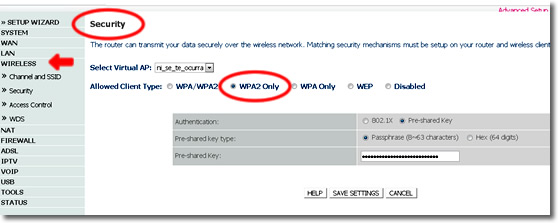
Revisa que tengas seleccionada esta opción y no otra. Permite contraseñas de hasta 63 caracteres y el método de protección es mucho más eficaz que cualquier otro.
Tanto si ya lo tenías en WPA2 como si lo configuras ahora, recuerda que la contraseña en este caso debe ser muy larga y debe contener letras en minúscula, mayúsculas, números y caracteres raros. Mira nuestros consejos para crear una contraseña fuerte.


¿TIENE ALGO QUE VER LA PROTECCIÓN WPA2 CON EL SISTEMA OPERATIVO DEL ORDENADOR?.
TENGO UNA TORRE CON SISTEMA OPERATIVO WINDOWS 7 PROFESSIONAL Y UN PORTATIL CON WINDOWS PX HOME Y TENÍA MI RED WIFI PROTEGIDA CON SEGURIDAD WPA2 PERO AL CAMBIAR EL ROUTER DE UBICACIÓN EL PORTÁTIL, EN UN A HABITAIÓN DISTINTA, NO SE CONECTABA Y POR ELLO ME DEJARON LA PROTECCIÓN DE LA RED EN WEP. ¿SERÁ POR EL SISTEMA OPERATIVO? ANTES NUNCA HABÍA TENIDO EL MENOS PROBLEMA. GRACIAS.
El sistema operativo sí tiene que ver. El XP puede utilizar la protección WPA2 pero debe estar actualizado a las versiones más recientes.
Mira esta página para ver la solución que propone el propio Microsoft.
Si no me equivoco, el Windows debe ser original con licencia.